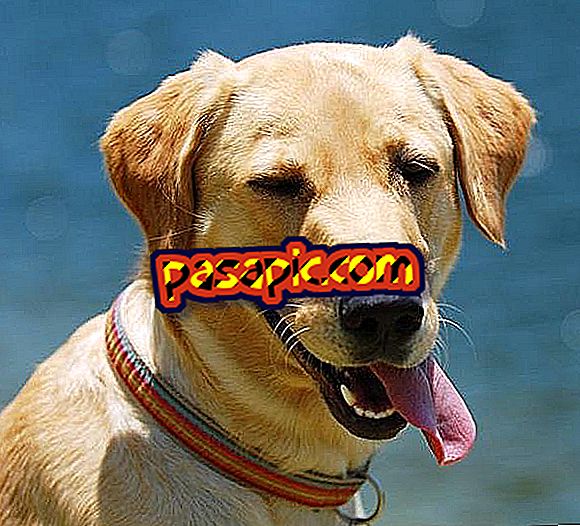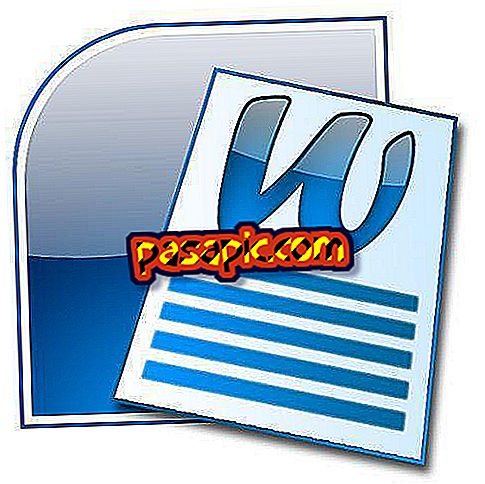Kako aktivirati korektor v Outlooku

Kdo ni vprašal, kako je napisana beseda med pisanjem e-pošte? Da bi rešili te težave in preprečili, da bi imeli naši e-poštni sporočili napake v črkovanju, ki bodo sprejemniku povzročili slab vtis, lahko uporabimo Outlookov korektor . Ker bomo razložili, kako aktivirati korektor v Outlooku, zelo preprosto dejanje, saj je korektor vključen v sam Outlook, različica tega programa, ki jo bomo uporabili kot referenco, je tista iz leta 2010.
1
V nekaterih novejših različicah Outlooka lahko kadar koli med pisanjem preverite črkovanje tistega, kar ste napisali v e-poštnem sporočilu, ki ga želite poslati. Preprosto morate odpreti možnost »Pregled« in klikniti »Črkovanje in slovnica« . Tudi to možnost lahko vedno imate pri roki, tako da jo postavite v orodno vrstico z drugimi osnovnimi možnostmi, tako da boste imeli hiter dostop do nje.
2
Ko je e-pošta napisana, prva stvar, ki jo moramo storiti, da aktiviramo Outlookov korektor, je "File", kliknemo "Options" in ko se odpre okno z možnostmi, gremo na "Mail" .

3
V meniju, ki se prikaže na "Sestavi sporočil", označite polje "Vedno preveri črkovanje pred pošiljanjem" . Šele takrat bomo imeli Outlookov korektor stalno aktiviran. Če ga ne bomo pustili preveriti, bomo morali postopek ponoviti vsakič, ko želimo aktivirati korektor za eno od naših e-poštnih sporočil.
Nazadnje, ko kliknemo na pošiljanje, se bo preverjanje črkovanja samodejno odprlo, kar nam bo prihranilo pravopisne napake v naših e-poštnih sporočilih.
4
Ker smo odprli meni, ga lahko uporabimo za konfiguriranje možnosti preverjanja črkovanja po lastni želji. Če želite to narediti, kliknite »Črkovanje in samopopravki«, gumb, ki se prikaže na desni strani možnosti. Med možnostmi samodejnega urejanja je pomembno, da izpustite besede, ki vsebujejo številke, internetne naslove ali tiste, ki so velike. Včasih lektor meni, da gre za črkovalne napake in jih popravlja, zato je bolje navesti, da ne.
5
Druga stvar je, da namesto e-poštnega programa paketa Office uporabljamo Outlook.com in pošljemo e-pošto neposredno s spletnega mesta . V tem primeru je tudi aktiviranje zelo enostavno: ko začnemo pisati, bomo videli, da v vrstici, ki je na vrhu zaslona, vidimo možnost »Črkovanje« . Samo kliknete nanj, da aktivirate Outlookov korektor.
6
Če poleg možnosti »Pošlji«, »Vstavi« in »Shrani« ne vidite možnosti za preverjanje črkovanja, boste verjetno videli tri pike . Če kliknete nanje, se odpre spustni panel, ki nam med drugimi ponuja korektor.
7
Torej se vam ne prikaže črkovalnik v Outlooku? Obstajata dve možnosti:
- Prva je, da je vaša različica brskalnika zastarela, zato poskusite posodobiti brskalnik, da vidite, ali je več sreče.
- Če se v zadnji različici brskalnika še vedno ne prikaže preverjanje črkovanja, morda brskalnik, ki ga uporabljate, ni združljiv s to možnostjo, zato boste za pošiljanje e-pošte morali uporabiti drug brskalnik.